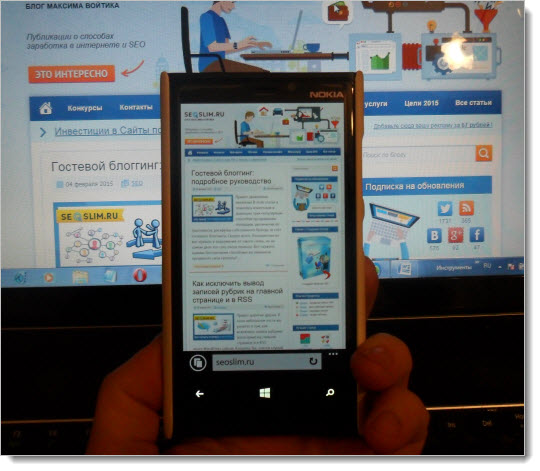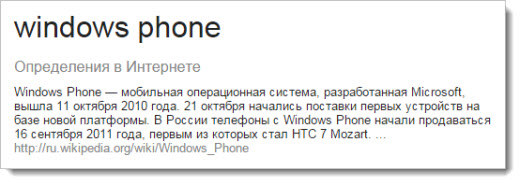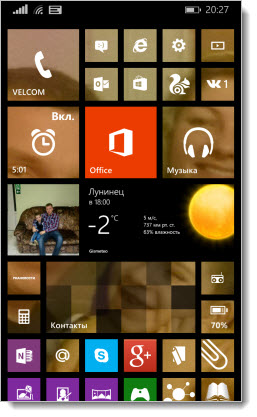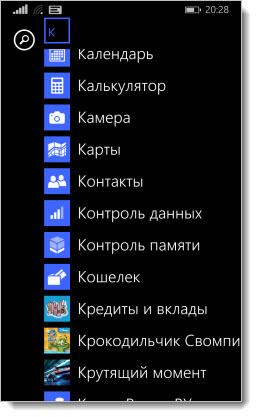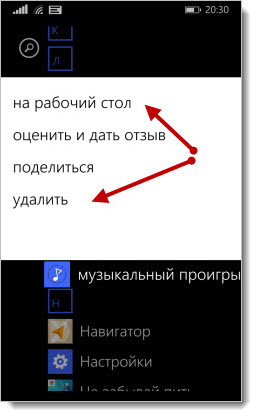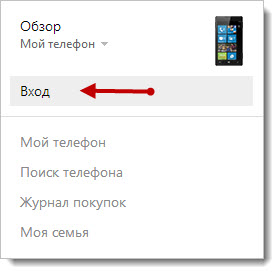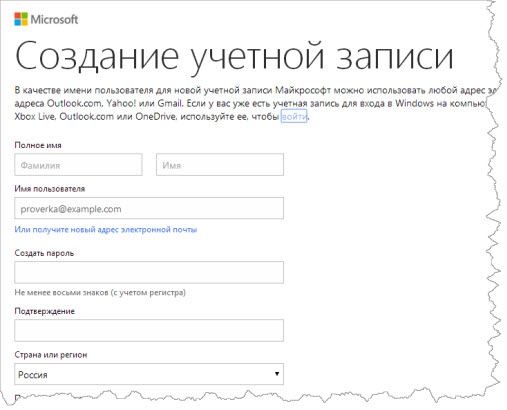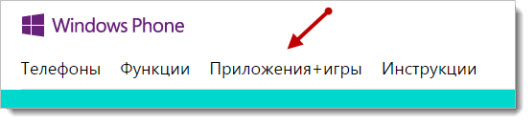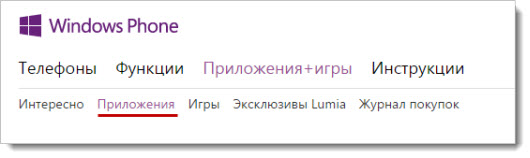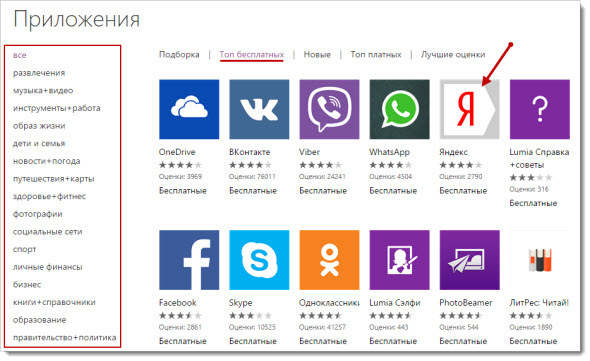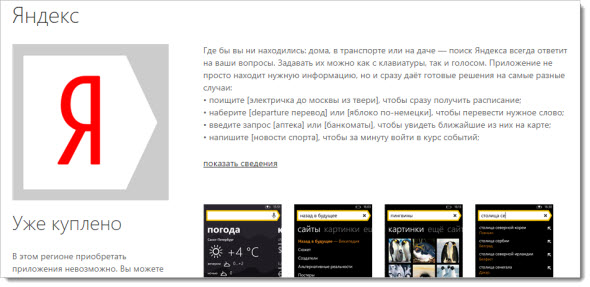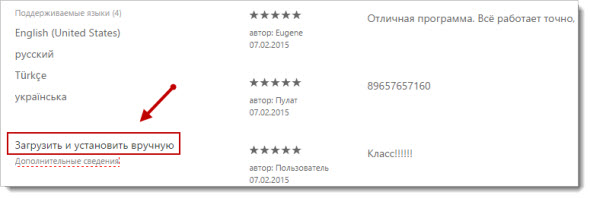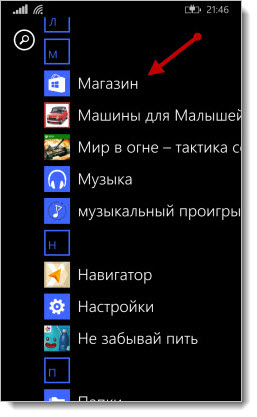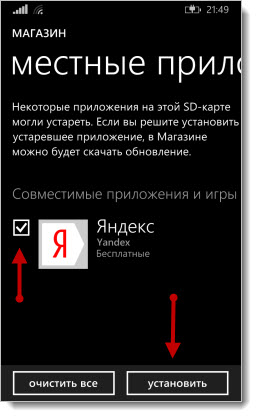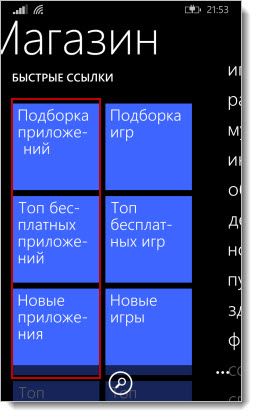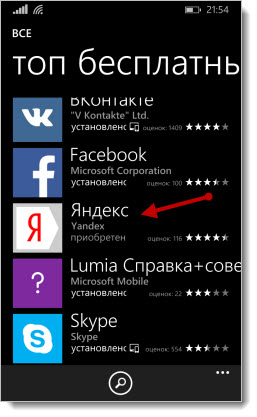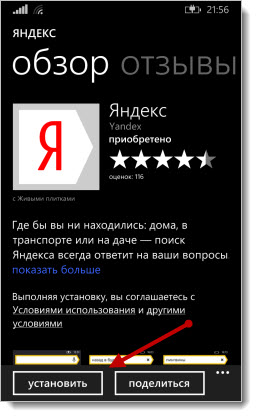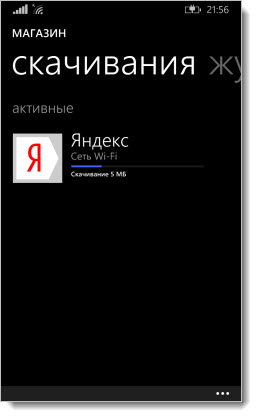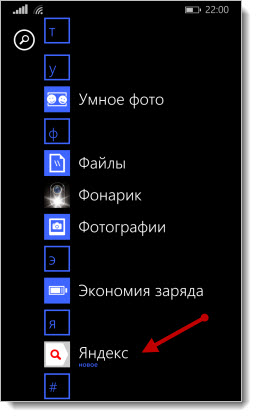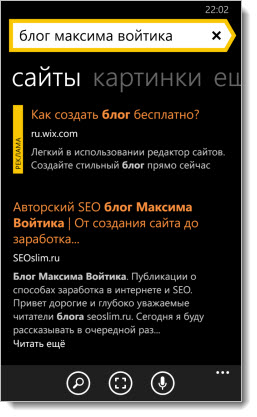как скачивать приложения nokia lumia
Как установить приложение на Windows Phone
Разработчики операционных систем стремятся сделать их как можно более интуитивно понятными и удобными для пользователей, и сотрудники компании Microsoft – не исключение. ОС Windows Phone достаточно проста в обращении, поэтому устанавливать приложения при работе с ней – дело пары нажатий. Тем не менее, иногда у пользователей возникают проблемы, поэтому мы рассмотрим процесс инсталляции программ подробнее.
Установка из магазина Windows Store
Чтобы установить приложение на Windows Phone из фирменного магазина Windows Store, необходимо выполнить ряд простых действий:
Шаг 1. Запустить приложение Магазин из главного меню смартфона
Шаг 2. Выбрать нужную программу или игру и нажать кнопку «Бесплатно» (возможны варианты «Купить», если приложение платное, и «Установить», если оно уже ранее было установлено на устройстве)
Шаг 3. Дождаться, пока утилита будет скачана и проинсталлирована на смартфон
Шаг 4. Запустить программу из Магазина или главного меню телефона
Установка xap файлов
Приложения формата *.xap можно устанавливать с компьютера, соединив его со смартфоном. Для этого понадобится пакет SDK для Windows Phone 8, который можно скачать с официального сайта Microsoft. После скачивания и установки пакета на компьютере появится ряд утилит, в том числе Windows Phone Application Deployment, которая нужна, чтобы установить программу на Виндовс Фон. Последовательность действий следующая:
Шаг 1. Запустить приложение Параметры в смартфоне, перейти в категорию «Обновление и безопасность», выбрать пункт «Для разработчиков», установить переключатель возле надписи «Режим разработчика» и нажать кнопку «Да»
Шаг 2. Запустить на компьютере программу Windows Phone Application Deployment, подключить к нему смартфон с разблокированным экраном, выбрать приложение, которое нужно установить на устройство, и нажать кнопку «Развернуть»
Шаг 3. Дождаться завершения инсталляции утилиты на телефон (во время процесса экран аппарата должен быть разблокирован)
Шаг 4. Отключить смартфон от компьютера и проверить установленное приложение в главном меню
Установка Android-приложений на Windows Mobile
Компания Microsoft занималась разработкой проекта Astoria, который мог бы дать возможность пользователям устанавливать приложения на Windows 10 Mobile, изначально разработанные для ОС Android. Однако в итоге работа над проектом была остановлена, поэтому на данный момент инсталлировать и запускать Android-программы на смартфонах под управлением Windows Mobile невозможно.
Как установить приложения на Windows phone 8 не из маркета

Скачиваем приложение с сайта 4pda
В начале нужно скачать само приложение для Windows Phone 8 в формате XAP из каталога на сайте 4pda. Для этого нужно там зарегистрироваться.
Устанавливаем SDK Windows Phone
Для этого переходим на сайт Майкрософт и скачиваем пакет SDK для Windows Phone 8.0. Если у вас версия Windows Phone 8.1 или Mobile 10 то соответственно скачиваем SDK для них благо на сайте Майкрософт они есть.
После того как нажали кнопку скачать появитя окошко где нужно выбрать WPexpress_full.exe
После скачивания запускаем данный файл откроется следующее окошко ставим все галочки и нажимаем установить.
После чего начнется процесс скачивания и установки пакета — это может занять минут 25 зависит от скорости вашего интернета
Когда установка закончится нужно будет перезагрузить систему и все пакет SDK установлен
Теперь нужно зарегистрироваться и сделать unlock для этого подключаем разблокированный смартфон к компьютеру и заходим в «Пуск» «Windows Phone SDK 8.0» и нажимаем «Windows Phone Developer Registration»
Откроется следующее окно нажимаем Registration
Появится окошко куда нужно вводить данные от учетной записи Microsoft. После чего должно проявится надпись Status: Congratulations! You have successfully unlocked your Windows Phone. Это говорит о том, что ваш смартфон успешно разблокирован.
Установка приложения через Application Deployment
Переходим в «Пуск» «Все программы» и на ходим папку Windows Phone SDK 8.0 нажимаем на «Application Deployment»
Приложение установилось теперь можно перейти в смартфон и запустить ее.
На этом все надеюсь данный способ вам поможет. Если данный способ не помог то можно попробовать этот. Пишите в комментариях как вы устанавливаете приложения на Windows Phone будет интересно почитать. Спасибо!
Как установить игры и программы на Windows Phone (Инструкция)
В этой статье мы хотим опровергнуть этот миф, и рассказать Вам, как можно установить взломанные приложения на смартфон под операционной системой Windows Phone.
Это очень просто, нужно будет сделать несколько важных шагов. Внимательно следуйте инструкции и у Вас все получиться.
1. Для начала, Вам нужно иметь учетную запись Microsoft. Возможно, Вы ее создали в первый день использования своего Windows Phone смартфона. Если у Вас нет такого аккаунта, предлагаем прочесть инструкцию:

2. После регистрации аккаунта Live ID, переходим к установки программного обеспечения Windows Phone SDK (без этого ПО, Вы не сможете устанавливать xap-файлы на свой смартфон). Установить WP SDK можно на ОС Windows 7 (32 и 64 бит) и Windows 8 (при условии 4 Гб оперативной памяти). После инсталляции данного пакета ПО, проведите регистрацию своего WP смартфона. Как это сделать, Вы сможете прочесть в этих статьях:


3. Самое трудное уже позади, теперь можно смело переходить к установки взломанных игр и программ на свой смартфон. Для это есть два способа: через стандартное приложение от SDK «Application Deployment» или через программу «Windows Phone Power Tools«. Мы рекомендуем именно второй способ, так как через него успешно устанавливаются почти все взломанные игры. Детальную инструкции этих двух способов можно прочесть в нашей статье:

Windows Phone: знакомство с платформой и как правильно загружать приложения
Привет друзья и рядовые читатели seoslim.ru! Сегодня у меня для вас будет пост из области мобильный устройств, и хоть тему создания и продвижения сайтов мы не затронем, но от современных технологий точно не отойдем в сторону.
Дело в том, что недавно, около года назад, я стал счастливым обладателем мобильного телефона Нокиа Люмия 920 (Nokia Lumia 920), который как многие уже знают, работает на платформе Windows Phone 8, а не привычной для многих раскрученной системе Android.
Не буду сейчас рассказывать, почему я решил купить именно эту модель и на что обращал внимание, когда делал свой выбор.
Цель этой статьи познакомить вас с операционной системой нового поколения и показать, как загружать приложения Windows Phone через «Магазин» корпорации Майкрософт двумя способами: компьютер и телефон.
Знакомство с операционной системой ОС Windows Phone 8
Думаю многие из вас прекрасно понимают, что любой гаджет ваших руках, это то же самое, что персональный компьютер или ноутбук, где находится процессор, оперативная память, жесткий диск, монитор (экран), клавиатура (сенсорное управления через экран) и др.
Для того чтобы все эти вещи взаимодействовали между собой была создана операционная система под названием Windows Phone, в дальнейшем она начала обновляться до 7, 7.5, 7.8, 8, 8.1 и 10 версии.
От себя могу сказать что ребята из корпорация Microsoft постарались на славу, чтобы их детище стало непохожим на своих конкурентов, того же Андроида.
Лично в мои руки Нокиа попала уже на платформе 8 версии, поэтому мне сложно судить насколько качественно и многофункционально были сделаны ее предшественники, но думаю что кардинальных изменений нигде не было.
Рабочий стол выполнен в виде живых плиток, которые можно перемещать и растягивать.
Все имеющиеся у вас приложения собраны в отдельной вкладке, которая выводится списком, в алфавитном порядке.
Именно сюда будут попадать новые приложения, которые вы скачает из онлайн «Магазина».
Для того чтобы каждый раз не искать любимую игру или программу в списке, можно любую из них вынести на рабочий стол или вовсе удалить.
Достаточно лишь немного подержать палец над программой и выбрать одно из действий в открывающемся списке.
Очень много приложений уже встроено в прошивку и их удалить нельзя, но это, как правило, стандартные плюшки по прослушиванию музыки, просмотра видео, интернет браузера, обработки фото, навигации от компании Microsoft.
Загрузка приложения Windows Phone
Не будем вдаваться в подробности настроек новых гаджетов, а лучше научимся находить программы и их устанавливать.
Кто уже пользовался мобильным устройством на платформе Android то, скорее всего, знаком с Гугловским Плей Маркетом «Google Play» или «Apple Store» у кого продукция от Apple.
Так вот Microsoft пошел аналогичным путем и создал свой магазин, где собраны во единое все приложения к устройствам Windows Phone.
Способ 1. Для того чтобы загрузить приложение WP с компьютера переходите по ссылке на официальный сайт WP www.windowsphone.com/ru-ru и первым делом входите в свою учетную запись в Майкрософт.
Если таковой у вас еще нет, то на следующей странице появится ссылка «Зарегистрироваться», где надо будет ввести контактные данные пользователя.
Далее выбираем на любой странице сайта вкладку «Приложения+игры» после чего на открывшейся странице выбираем подвкладку «Приложения».
Как видите, в магазине все приложения отсортированы по категориям: социальные сети, спорт, личные финансы, бизнес и др., а так же по оценкам и способам получения (платные, бесплатные).
Вам останется найти то, которое нужно вам и нажать на его иконку. На открывшейся странице с описанием программы в самом ее внизу будет ссылка «Загрузить и установить вручную», при клике по которой начнется скачивание файла расширением XAP.
После того как приложение загрузится вы подключаете мобильник к компьютеру и перекидываете его в память телефона.
Затем из телефона переходите в «Магазин», жмете по иконке с пакетом.
Далее нажимаете в правом нижнем углу три точки (. ) для вызова дополнительного меню, в котором переходите по ссылке «Местные приложения».
Здесь будет отображаться закаченный файл, который надо выбрать и нажать «Установить».
Способ 2. Для многих первый способ может показаться трудоемким, поэтому я рекомендую загружать игры и софт прямо из телефона с помощью все того же магазина приложений.
Для чего подключаемся к интернету и переходим непосредственно в магазин Майкрософт.
Перелистывая страницы, увидите аналогичные категории и рейтинги. Далее находите нужный софт и кликаете по нему.
Попадаете на страницу с подробным описанием, отзывами и подробностями. Для того чтобы скачать программу внизу экрана будет кнопка «Установить».
Останется только дождаться, пока файл успешно закачается и произойдет его автоматическая установка.
После всех выше проделанных манипуляция можете переходить в меню телефона и приступать к использованию той плюшки, что вы ранее скачали.
Как видите здесь нет ничего сложного, разберется даже ребенок, хотя мой сын, наверное, лучше меня ориентируется в этих мобильных устройствах.
На этой ноте я статью буду заканчивать, а в следующий раз я уже расскажу про свои приложения и дам список тех, которые стали самыми популярными среди пользователей Windows Phone.
До скорой встречи, следите за обновлениями и не пропускайте новых статей!
Проблемы со скачиванием и установкой приложений на Windows Phone
Windows Phone — операционная система компании Microsoft, пришедшая на смену ОС Windows Mobile. После того как Майкрософт купила компанию Нокиа, основными смартфонами, использующими эту систему, стали Nokia Lumia. За счёт технической и функциональной привлекательности аппаратов Нокиа Windows Phone смогла завоевать свою долю рынка. Однако многие отмечают то, что система неудачная и за несколько лет использования вызвала больше разочарования среди пользователей.
Как решить проблемы со скачиванием и последующей установкой приложений на Windows Phone?
Кроме Lumia, Windows Phone ставится на некоторые смартфоны HTS, Acer, Alcatel, Huawei, Samsung и даже LG. Основным преимуществом и отличительной чертой является интеграция с сервисами Майкрософт, в том числе с XBOX Live. Необычен и дизайн интерфейса: основной экран в виде плиток наиболее важных приложений и сервисов, которые можно настраивать по размеру и порядку. В остальном система аналогична конкурентам: приложения можно загружать из магазина Windows Market, есть сервисы почты, соцсетей, обмена сообщениями.
Модели смартфонов разные, а наиболее частые проблемы их использования одинаковы для всех. Много жалоб пользователей на то, что приложения не скачиваются или не устанавливаются на Windows Phone 8 и старше, часто это происходит после обновления. Периодически программы вылетают, при перезагрузке телефона и перезапуске приложения всё повторяется.
Способы решения проблем с установкой приложений
В Windows Market при нажатии на ссылку программа начинается скачиваться, но после этого процесс зависает на бесконечное время. То же самое может произойти на этапе установки. ОС показывает процесс, но программа так и не появляется в списке установленных. Есть несколько причин, почему такое могло произойти:
На самом деле, проблема очень частая и связана, вероятно, с недоработкой самой системы. Вот варианты её решения.
Проверьте правильность установки времени и даты в телефоне:
Синхронизируйте вручную учётную запись Microsoft и проверьте её:
Зайдите в Market, проверьте, есть ли там приложения, зависшие в процессе установки или скачивания. Если есть, нажмите везде отмену. Далее, перезагрузите телефон и проверьте вручную все обновления. Лучше делать это с подключённым к зарядке телефоном.
Проверьте профиль учётной записи. Если к ней не получается получить доступ, то на сайте account.microsoft.com сбросьте пароль и введите новый на телефоне. Для этого зайдите в «Параметры», «Электронная почта и уч. записи» и поставьте галочку в пункте «Электронная почта».
Возможно, причина в том, что вы связали со своим аккаунтом слишком много устройств. Удалите ненужное устройство через web-интерфейс своего аккаунта Майкрософт. После этого придётся сделать сброс настроек телефона и заново настроить вход в аккаунт.
Вот ещё некоторые методы, которые могут помочь, если приложения не устанавливаются:
При отсутствии реакции телефона и невозможности зайти в пункт «Параметры» сброс можно выполнить следующим образом:
Проблемы установки с SD-карты
Кроме загрузки из Маркета непосредственно на телефон, в Windows Phone 8 и выше предусмотрена возможность установки ранее скачанных программ с карты памяти. То есть, например, вы не хотите скачивать большой объём через Wi-Fi или находитесь там, где нет беспроводных сетей. Тогда вы можете скачать с официального магазина установочные файлы программ на компьютер, а впоследствии установить их с карты на устройство.
При этом Windows Phone иногда выдаёт ошибку «Не удаётся установить приложение организации». Причина может быть в следующем:
Решение проблемы, при которой не удаётся установить приложение организации, сводится к правильной загрузке и установке:
Перепрошивка смартфона
Если проблемы с телефоном не решаются всеми перечисленными способами, имеет смысл перепрошить его. Обычно это делается в сервисном центре, но для моделей Nokia Lumia есть специальная программа Nokia Software Recovery Tool, позволяющая сделать это в домашних условиях, не обладая специальными знаниями.
Таковы способы решения проблемы, когда приложения не загружаются и не устанавливаются. Попробуйте разные варианты, начав с самых элементарных. Если у вас есть идеи, почему ещё приложения на смартфонах вылетают или не скачиваются и как это решить, оставляйте комментарии и делитесь мнением с другими пользователями.